A 9 legjobb ingyenes adat-helyreállító szoftver (2022)
Sokszor hajlamosak vagyunk fájlokat és mappákat, fényképeket és videókat törölni adatgyűjtésünkből, hogy később rájöjjünk, milyen baklövést követtünk el. Előfordulhat(Sometimes) , hogy még véletlenül is megnyomta a törlés gombot néhány fontos adatnál.
Néhányan túl lusták ahhoz, hogy időnként biztonsági másolatot készítsenek a fontos fájlokról és mappákról. Annak ellenére, hogy fontos adatgyűjteményünk biztonsága érdekében ajánlott adatmentő és lemezklónozó szoftverek használata, a későbbiekben sok bajtól kímél meg bennünket.
De néha olyan rossz lehet a szerencséje, hogy még a merevlemezről is biztonsági másolatot készített az adatokról, ha összeomlik vagy működésképtelenné válik. Tehát, ha ilyen dilemmában van, azt javaslom, hogy alaposan olvassa el ezt a cikket, hogy megtalálja a tökéletes megoldást problémájára.
Egy ilyen helyzetben nem kell túlságosan zaklatni és aggódni, mert a technika olyan a mai korban, hogy már semmi sem lehetetlen. A törölt adatok vagy a törölt fájlok helyreállítása nagyon egyszerűvé vált.
A legjobb(Best) adat-helyreállító szoftver már elérhető eszközként, amellyel visszaszerezheti, amit szeretne. A technológia minden új nappal hatalmas lépéseket tesz afelé, hogy a „Lehetetlen” elfordításával megoldja az emberi gondokat. a "Lehetséges!"
A 9 legjobb ingyenes adat-helyreállító szoftverről(Best Free Data Recovery Software) fogunk beszélni 2022-ben, amely letölthető az internetről.

A 9 legjobb ingyenes adat-helyreállító szoftver (2022)(9 Best Free Data Recovery Software (2022))
1. Recuva

Windows 10 , Windows 8, 8.1, 7, XP, Server 2008/2003 , Vista felhasználók és még azok is használhatják ezt, akik a Windows régi verzióit, például 2000(Windows) , ME, 98 és NT használják. A Recuva adat-helyreállító alkalmazás a (Recuva)Windows régi verzióit is támogatja . A Recuva(Recuva) teljes helyreállítási eszközkészletként működik, mély szkennelési képességekkel rendelkezik, képes helyreállítani és kibontani a sérült eszközöket. Az ingyenes verzió sokat kínál a felhasználóknak, és meg kell próbálnia, hogy kisegítsen a helyzetből.
A Recuva szoftver(Recuva Software) egyedülálló funkciója a Secure Delete (Biztonságos törlés) opció – amely véglegesen eltávolít egy fájlt az eszközről, a helyreállítás lehetősége nélkül. Ez általában nem történik meg, ha egyszerűen törli az adatot az eszközről.
Az alkalmazás támogatja a merevlemezeket(Hard) , flash meghajtókat, memóriakártyákat, CD-ket és DVD(DVDs) -ket . A fájl-helyreállítás a fejlett mélyszkennelési módnak és a felülírási funkcióknak köszönhetően valóban kiválónak tűnik, amelyek egyenértékűek a katonai szabványos törlési technikákkal. Kompatibilis a FAT és az NTFS rendszerekkel(Systems) .
A felhasználói felület egyszerű, könnyen kezelhető és érthető. Egy nagyon szükséges előnézeti(Preview) funkció elérhető a képernyő előnézetének megtekintéséhez, mielőtt megnyomná az utolsó helyreállítási gombot. Rengeteg alternatíva létezhet a Recuva adat-helyreállító szoftverrel szemben, de nem sokan versenyezhetnek a merevlemez-helyreállítási képességeivel.
Az ingyenes verzió nem támogatja a virtuális(Virtual) merevlemez-meghajtót, az automatikus frissítéseket és a prémium támogatást, de biztosítja a ténylegesen szükséges fejlett fájl-helyreállítást.
A fizetős verzió a csomagban található összes szolgáltatást tartalmazza megfizethető áron, 19,95 dollárért
A Recuva ingyenes(Recuva Free) és professzionális(Professional) verziója kifejezetten otthoni használatra készült, így ha szüksége van a Recuva for Business -ra , látogassa meg webhelyüket, ahol többet megtudhat a részletekről és az árakról.
Download Recuva2. EaseUS Data Recovery Wizard szoftver(2. EaseUS Data Recovery Wizard Software)

Az adatok helyreállítása hosszadalmas eljárásnak tűnik, sok komplikációval, de az EaseUS mindezt(EaseUS) megkönnyíti az Ön számára. Mindössze három lépésben helyreállíthatja a fájlokat a tárolóeszközökről. A partíció helyreállítása is végrehajtható.
A szoftver támogatja több tárolóeszköz helyreállítását – számítógépek, laptopok, asztali számítógépek, külső(External) meghajtók, szilárdtestalapú(Solid-state) meghajtók , mindkét típusú merevlemez – (Hard)alapszintű(Basic) és dinamikus. Akár 16 TB-os bármilyen márkájú meghajtó helyreállítható ezzel a szoftverrel.
A flash(Flash) meghajtók, például az USB , Pen Drive(Pen Drives) , jump meghajtók, memóriakártyák (Memory)– Micro SD , SanDisk , SD/CF kártyák szintén visszaállíthatók és helyreállíthatók.
Jobb lesz, mert az EaseUS támogatja az adat-helyreállítást Music/Video és digitális(Digital) kamerákról is. Tehát ne aggódjon, ha lejátszási listái véletlenül törlődnek MP3 -lejátszójáról, vagy véletlenül kiüríti a galériát a DSLR -ből .
Fejlett adat-helyreállítási módszert alkalmaznak korlátlan számú fájl helyreállításához. Kétszer szkennelnek, van egy nagyon gyors kezdeti vizsgálat, majd jön a mély szkennelés, ami kicsit tovább tart. A helyreállítás előtti előnézet is elérhető a kényelmesebbé tétel és az ismétlődések elkerülése érdekében. Az előnézeti formátumok fotók, videók, Excel, Word docs és egyebek formájában állnak rendelkezésre.
A szoftver több mint 20 nyelven is elérhető a világ minden tájáról.
A szoftver könnyen használható, és 100%-ban biztonságos fejlett szkennelési algoritmusával és az elveszett adatok nulla felülírásával. A felület nagyon hasonlít a Windows Intézőhöz(Windows Explorer) , ezért előfordulhat, hogy ismerősnek érezheti magát.
A fizetős verziók drágák, 55,96 dollártól kezdődnek. Az adat-helyreállító szoftver(Data Recovery Software) ingyenes verziójával mindössze 2 GB adatot lehet helyreállítani. Az EaseUS(EaseUS) egyik hátránya, hogy ennek a szoftvernek nincs hordozható verziója.
Az EaseUS(EaseUS) adat-helyreállítás támogatja a macOS és a Windows számítógépeket.
Download EaseUS Data Recovery3. Lemezfúró(3. Disk Drill)
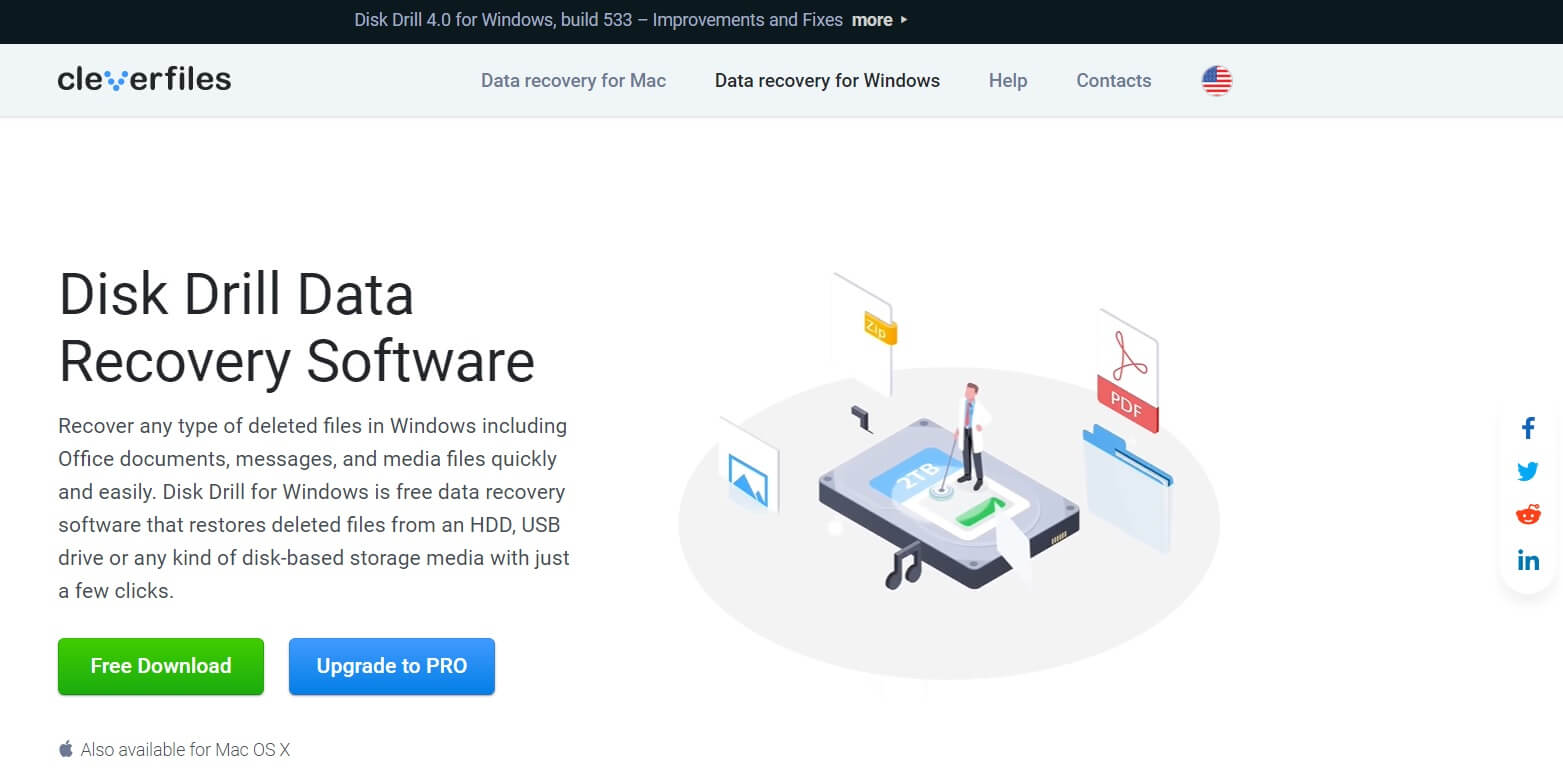
Ha hallott már a Pandora Data Recovery -ről , akkor tudnia kell, hogy a Disk Drill ugyanazon családfa új generációja.
A Disk Drill szkennelési funkciója rendkívül hasznos, mivel megjeleníti az eszközén elérhető összes lehetséges tárhelyet, még a fel nem osztott tárhelyet is. A mély letapogatási mód hatékony és kiváló eredményeket ad a Disk Drillben(Disk Drill) . Ezenkívül megőrzi a mappa eredeti nevét, és egy keresősávból áll a gyorsabb munka érdekében. Az előnézeti lehetőség jelen van, de még jobb, mivel elmenthet egy helyreállítási munkamenetet későbbi alkalmazáshoz.
Mielőtt letölti a Disk Drill szoftvert, tudnia kell, hogy csak 500 MB adatot lehet visszaállítani a visszaállítani kívánt tárolóeszközről. Tehát, ha az a követelmény, hogy visszaállítson néhány fájlt és mappát, akkor ezt a szoftvert kell választania. Segít a médiafájlok, üzenetek és kis irodai dokumentumok helyreállításában is. Legyen szó SD-kártyáról, iPhone-ról, Androidról(Androids) , digitális fényképezőgépről(Digital Cameras) , HDD/SSD -ről , USB -meghajtóról vagy Mac/PC-ről, ez a szoftver kompatibilis az összes ilyen eszköz helyreállításával és visszaállításával.
A szoftver telepítése után újra kell indítania az eszközt.
Az adatvédelmi tényező miatt nem kell aggódnia a Recovery Vault funkciójuk miatt.
Az adat-helyreállító szoftver Mac OS X és Windows 7/8/10 számítógépekhez érhető el. Míg az ingyenes verzió alkalmazhatósága korlátozott lehet, a PRO verzió biztosan lenyűgöz majd. A PRO verzió korlátlan helyreállítási lehetőséggel, három aktiválással rendelkezik egy fiókból, valamint minden lehetséges tárolási típussal és fájlrendszerrel.
A világhírű cégek adat-helyreállító szoftvereket használnak, és nagy mennyiségű adatukkal rá vannak utalva. Szóval, azt hiszem, mindenképpen megér egy próbát legalább személyes használatra.
Download Disk Drill4. TestDisk és PhotoRec(4. TestDisk and PhotoRec)
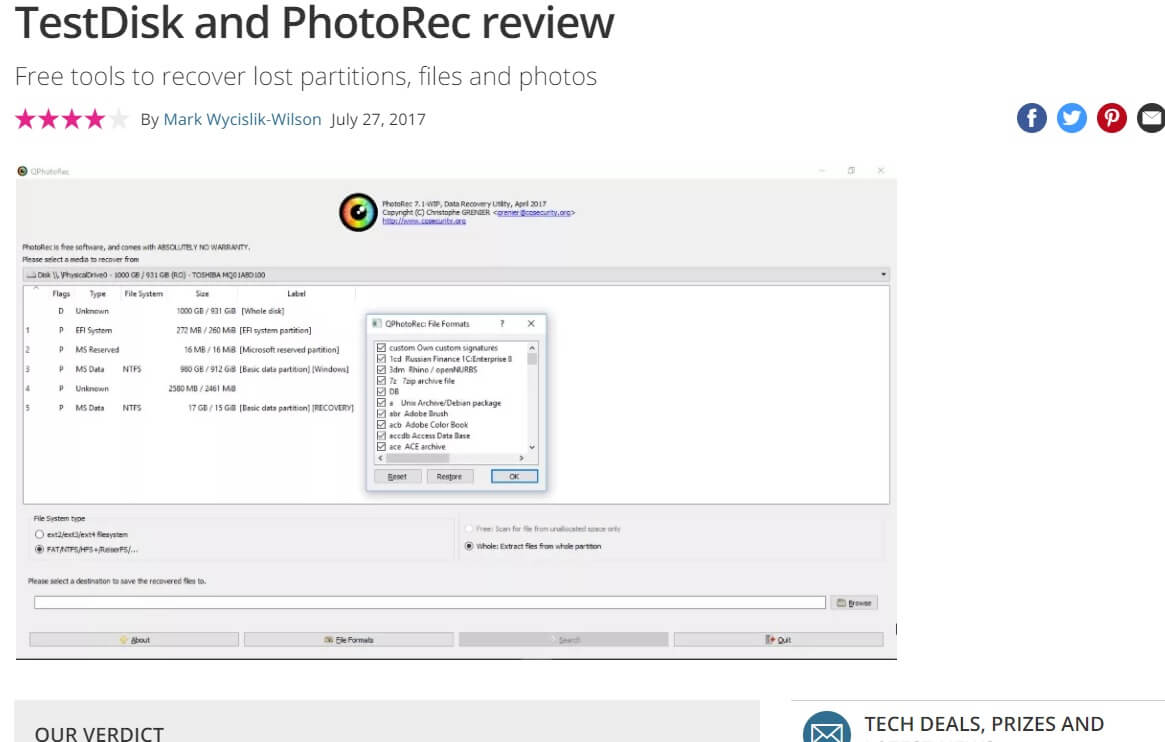
Ez a tökéletes kombináció az adatfájlok, mappák, adathordozók, valamint a tárolóeszközök partícióinak helyreállításához és helyreállításához. A PhotoRec(PhotoRec) a fájlok helyreállítására szolgáló összetevő, míg a TestDisk a partíciók visszaállítására szolgál.
Több mint 440 különböző fájlformátumot támogat, és néhány izgalmas funkcióval rendelkezik, mint például a „formázás megszüntetése” funkció. Az olyan fájlrendszerek(File) , mint a FAT , NTFS , ex FAT , HFS+ és egyebek kompatibilisek a TestDisk és a PhotoRec szoftverrel.
A nyílt forráskódú szoftver számos jó funkcióval rendelkezik, amelyek egyszerű felületet kínálnak az otthoni felhasználóknak a működéshez és az adatpartíciók gyors visszaszerzéséhez. A felhasználók újraépíthetik és visszaállíthatják a rendszerindító szektort, javíthatják és visszaállíthatják a törölt partíciókat is,
A Test Disk(Test Disk) kompatibilis a Windows 10 , 8, 8.1, 7, Vista , XP és régebbi Windows -verziókkal, valamint Linux , macOS és DOS.5 rendszerrel .
Download TestDisk and PhotoRec5. Puran File helyreállítás és Puran Data helyreállítás(5. Puran File recovery and Puran Data recovery)

A Puran(Puran) szoftver egy indiai szoftverfejlesztő(Software Development) cég. A piacon elérhető egyik kiváló fájlhelyreállító szoftver a Puran File Recovery szoftver. Az egyszerű használat és a mélyreható szkennelési képességek az, ami egy kicsit magasabbra teszi, mint a legtöbb elérhető adat-helyreállító szoftver.
Legyen szó fájlokról, mappákról, képekről, videókról, zenéről vagy akár a lemez- és meghajtópartícióról, a Puran File Recovery elvégzi a munkát a meghajtókon. A szoftver kompatibilitása a Windows 10,8,7 , XP és Vista operációs rendszerekkel(Vista) .
A szoftver mindössze 2,26 MB, és több nyelven is elérhető, például hindi , angol(English) , pandzsábi(Punjabi) , portugál(Portuguese) , orosz stb.
A szoftver hordozható verziója letölthető, de csak 64 és 32 bites ablakokhoz.
A Purannak(Puran) van egy másik szoftvere is az adat(Data) - helyreállításhoz, a Puran Data Recovery a sérült DVD(DVDs) -k , CD(CDs) -k , egyéb tárolóeszközök, például merevlemezek, BLU RAY(BLU RAYs) -k stb. adatainak helyreállításához. Ez a segédprogram szintén ingyenes, és nagyon egyszerűen kezelhető. Amint az adatok beolvasásra kerülnek, és megjelennek a képernyőn, kiválaszthatja a visszaállítani kívánt fájlokat.
Download Puran File recovery6. Stellar Data Recovery
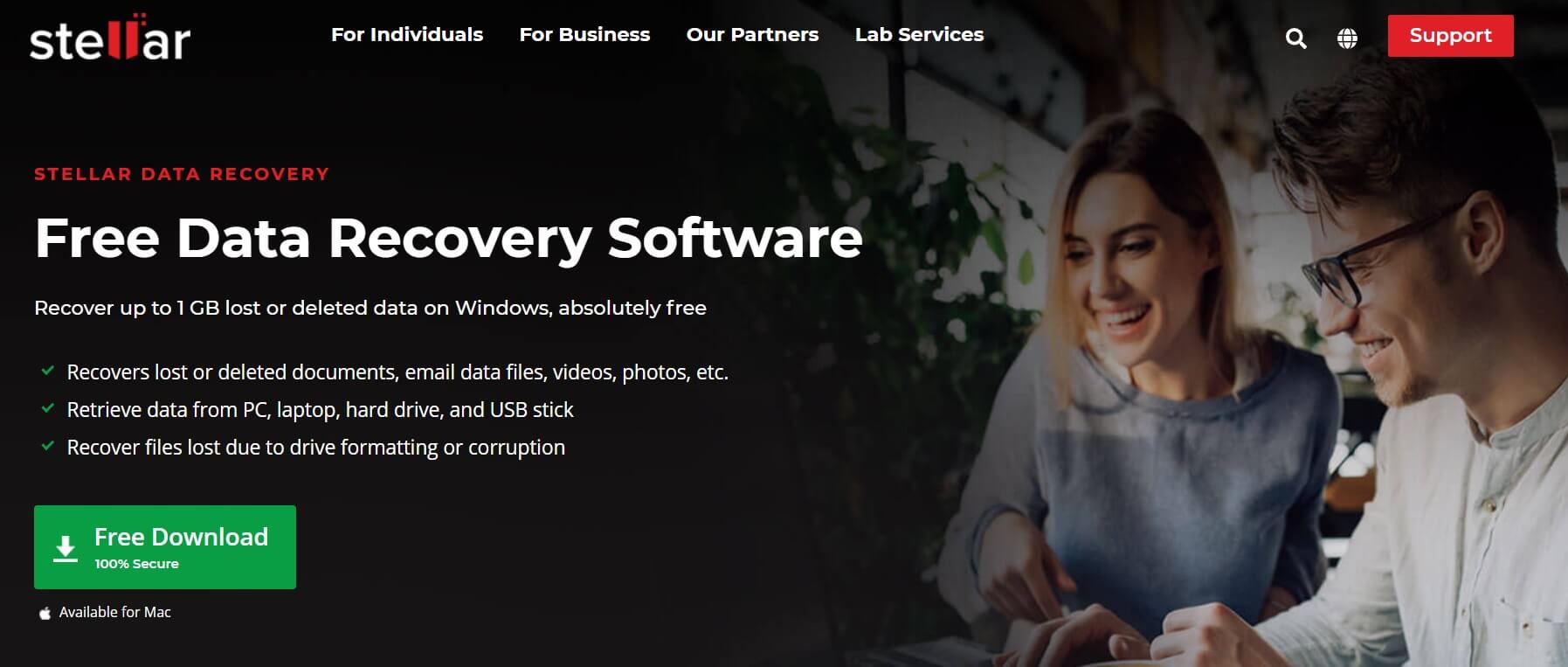
A 9 legjobb(Best) ingyenes adat-helyreállító szoftver listája hiányos lenne e nagyszerű szoftver nélkül! Ha hatékony fájlhelyreállító szoftvert keres Windows 10 , 8, 8.1, 7, Vista , XP és macOS rendszerekhez, ez a megfelelő választás az Ön számára. Adatok helyreállítása üres lomtárakból, vírustámadásokból stb. Még az elveszett adatokat is megkísérelheti visszaszerezni a RAW merevlemezekről(RAW Hard) . Az elveszett partíciók a Stellar Data Recovery(Stellar Data Recovery) segítségével is visszaállíthatók .
Mivel az egyik legjobban értékelt adat-helyreállítási szoftver, bízhat benne, hogy könnyen visszaállíthatja a szükséges adatokat USB -meghajtókról, SSD(SSDs) -kről és merevlemezekről. Még ha egy eszköz teljesen megsérült, részben leégett, összeomlott és nem indítható, a Stellar segítségével még mindig van reménysugár.
A Stellar Data Recovery(Stellar Data Recovery) támogatja az NTFS , FAT 16/32 , exFAT fájlformátumokat.
A szoftver segítségével titkosított merevlemezekről is lehet fájlokat visszaállítani. Néhány egyéb jószág és dicséretes szolgáltatás közé tartozik a Disk Imaging , az Előnézet(Preview) opció, a SMART Drive Monitoring és a klónozás. A szoftver fejlesztői garantálják a biztonságát.
A Stellar Data Recovery Software(Stellar Data Recovery Software) ingyenesen letölthető a hivatalos webhelyükről.
A prémium(Premium) bestseller-csomag 99,99 USD-ért érhető el olyan többletfunkciókkal, mint a sérült fájlok, valamint a meghibásodott fényképek és videók javítása.
Download Stellar Data Recovery7. MiniTool Power Data Recovery

A MiniTool(MiniTool) egy legjobb minősítésű szoftverfejlesztő cég, sok sikeres vállalkozással. Ez az oka annak, hogy adat-helyreállító szoftvere felkerült a listára! Ha véletlenül elveszett vagy törölt egy partíciót, a MiniTool segít a gyors helyreállításban. Ez egy egyszerű varázsló alapú szoftver, egyszerű felülettel. A MiniTool kompatibilis a Windows 8 , 10, 8.1, 7, Vista , XP és a régebbi verziókkal.
A szoftver a hatékony(Powerful) adat-helyreállításra, a Partition Wizard -ra és a (Partition Wizard)ShadowMaker nevű intelligens biztonsági mentési programra összpontosít a Windows számára .
Az adat-helyreállítás minden lehetséges tárolóeszközön működik, legyen szó SD-kártyáról, USB -ről , merevlemezről(Hard) , flash meghajtóról(Flash Drives) stb.
A partícióvarázsló segít(Wizard) az elveszett partíciók hatékony vizsgálatában és helyreállításában, valamint optimalizálja azokat az általános teljesítmény érdekében.
Az otthoni felhasználók számára készült verzió teljesen ingyenes. Lehetővé teszi, hogy akár 1 GB adatot is ingyenesen visszaállítson, ha többet szeretne szerezni, meg kell vásárolnia a Personal deluxe verziót, amely egyéb fejlett funkciókkal, például rendszerindító médiafunkcióval is rendelkezik.
Különálló MiniTool Data Recovery csomagjaik vannak üzleti használatra, fejlett biztonsággal és nagyobb adat-helyreállítási lehetőségekkel.
Download MiniTool Data Recovery8. A PC Inspector fájl helyreállítása(8. PC Inspector File Recovery)

A következő ajánlásunk egy jó adat-helyreállító szoftverhez a PC Inspector File Recovery . Videókat, képeket, fájlokat és különféle formátumokat tud helyreállítani, például ARJ , PNG , RTF , WAV , TIF , ZIP , GIF , HLP , HTML , MID , DOC , MOV , BMP , XLS és még sok más.
Nem javaslom egy kezdőnek vagy valakinek, aki nem nagyon jártas a szoftverben, hogy használja ezt a szoftvert, mivel az interfész(Interface) tekintetében kissé elrontott , ez is összezavarhatja és felülírási problémákat okozhat. De ha Ön kezdő vagy, és még mindig ragadt ehhez a szoftverhez, van egy keresési lap, ahol kereshet a helyreállítani kívánt fájlban.
A szoftver Windows XP(Windows XP) , 8, 8.1, 10, 7, Vista és néhány régebbi verzión fut . FAT és NTFS meghajtókkal is jól működik, még sérült rendszerindítás esetén is.
A fürt szkenner funkció lehetővé teszi a tárolóeszközök bizonyos területeinek mélyreható vizsgálatát, hogy gyorsabban lehessen eredményt elérni a gyanús helyekről.
Download PC Inspector9. Wise Data Recovery

Végül, de nem utolsósorban a Wise nevű ingyenes adat-helyreállító szoftver , amely rendkívül egyszerűen használható. A szoftver könnyű, letöltése és telepítése nem igényel sok időt. A Wise adathelyreállító program képes átvizsgálni az USB -eszközöket, például a memóriakártyákat és a flash meghajtókat, hogy megtalálja az összes elveszett adatot.
Gyorsabb, mint a szabványos szoftver, az azonnali keresés funkciónak köszönhetően, amely lehetővé teszi az elveszett adatok keresését a nagy adattömbből.
Elemzi a célmennyiséget, és azonnali eredményekre jut. Támogatja az összes fájlformátumot, így bármilyen dokumentum visszakereshető.
Még a beolvasást is testreszabhatja, ha a szkennelést videókra, képekre, fájlokra, dokumentumokra stb. leszűkíti.
A program jó a Windows 8 , 7, 10, XP és Vista operációs rendszerekkel(Vista) .
A Wise Data Recovery alkalmazás hordozható verziója sok időt takaríthat meg.
Download Wise Data RecoveryMost, hogy ismeri a legjobb adat-helyreállítási szoftverek(Best Software) listáját , és jól ismeri azok részleteit és specifikációit, biztos lesz abban, hogy melyik felel meg az Ön igényeinek.
Néhány program, amely nem szerepel a listában, de érdemes kipróbálni:
- Felújítás
- FreeUndelete
- ADRC adat-helyreállítási eszközök
- CD-helyreállítási eszköztár
- Fájlok törlésének visszavonása Pro
- Tokiwa adatmentés
A specifikációikat a hivatalos weboldalukon tekintheti meg. Mindegyiknek van ingyenes verziója, amely kielégíti az alapvető adat-helyreállítási igényeit. Személyes megjegyzésként ajánlom a listában elsőként említett szoftvert - Recuva . Ez az egyik legholisztikusabb és legjobban teljesítő, amely online elérhető.
Tehát itt az ideje, hogy levegőt vegyen, és ne aggódjon a számítógépén lévő fontos dokumentumok miatt, amelyek már sehol. Ennek a cikknek meg kellett volna oldania az egészet!
Ajánlott:(Recommended:)
- 3 módszer a törölt fényképek helyreállítására Androidon(3 Ways to Recover your Deleted Photos on Android)
- Helyezze vissza a Windows 10 elfelejtett jelszavait a PCUnlocker segítségével(Recover Windows 10 Forgotten Passwords with PCUnlocker)
- 6 ingyenes eszköz az adatok biztonsági mentéséhez a Windows 10 rendszerben
Most remélem, hogy tudta használni a fent felsorolt legjobb ingyenes adat-helyreállító szoftverek közül néhányat. (Best Free Data Recovery Software)De ha továbbra is kérdései vannak ezzel a cikkel kapcsolatban, nyugodtan tedd fel őket a megjegyzés részben.
Related posts
Ingyenes adat-helyreállító szoftver: a törölt fájlok és mappák helyreállítása
Ismételje meg az ingyenes biztonsági mentési és helyreállítási szoftvert Windows PC-hez
Renee Becca adatmentő szoftver Windows PC-hez
A legjobb ingyenes képalkotó, helyreállítási és biztonsági mentési szoftver a Windows 11/10 rendszerhez
Melyik a legjobb adat-helyreállító szoftver az Ön számára?
A legjobb ingyenes képernyőrögzítő szoftver Windows 11/10 rendszerhez
A legjobb ingyenes Internet Security Suite szoftver Windows 11/10 PC-hez
10 ingyenes gépelési szoftver Windows 10 PC-hez
Ingyenes Game Booster szoftver a játék teljesítményének növeléséhez a Windows 10 rendszerben
A legjobb ingyenes videószerkesztő szoftver Windows 11/10 rendszerhez
A WorkTime Personal egy ingyenes számítógép-megfigyelő szoftver Windowshoz
26 legjobb adatbányászati szoftver
Eredeti Adobe szoftver-ellenőrzési hiba javítása Windows 11/10 rendszeren
A legjobb ingyenes távoli asztali szoftver a Windows 10 rendszerhez
Adatátvitel a Windows Easy Transfer segítségével új számítógépre
DVDVideoSoft: Ingyenes multimédiás szoftverletöltések Windows 10 rendszerhez
A legjobb ingyenes eltávolító szoftver a Windows 11/10 rendszerhez
Nevezze át vagy törölje a Software Distribution mappát a Windows 11/10 rendszerben
A Diagnostic Data Viewer használatával megtudhatja, mi nem működik a Windows 10 rendszerben
Sound Lock: Sound Volume Controller szoftver Windows PC-hez
